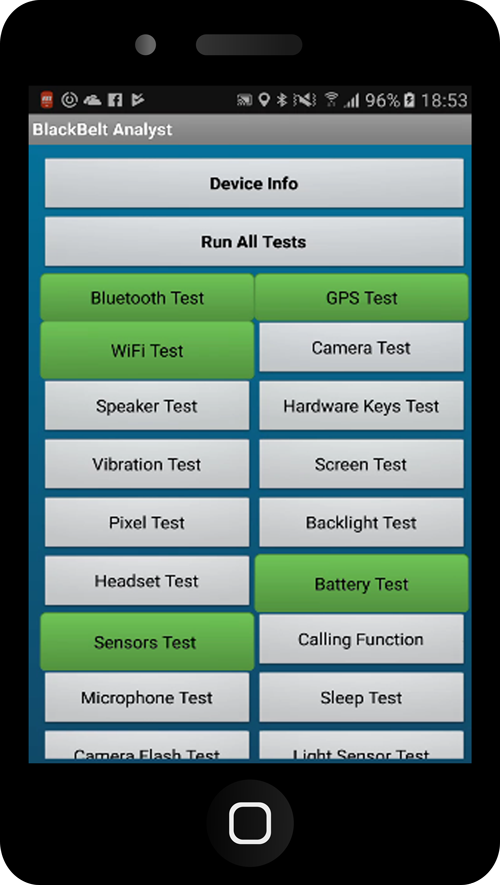Blackbelt360 ist Ihre All-in-One-Lösung zum Thema Funktionsanalyse und zertifizierte Datenlöschung bei Mobilgeräten.
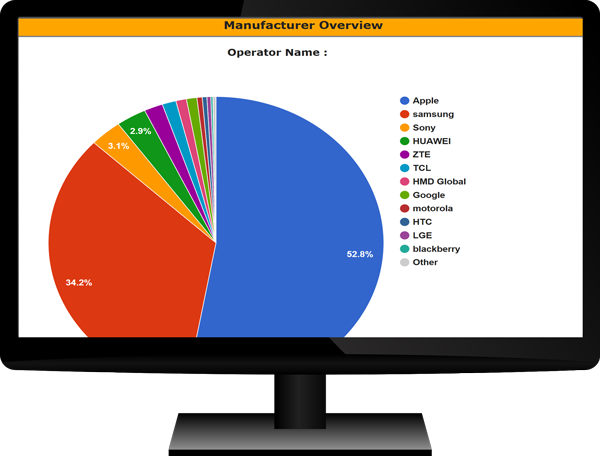
Die Software besteht aus einem persönlichen, kostenlosen Cloud-Account, der Ihnen ein modernes Backend zur Verfügung stellt, mit dem Sie Geräte- und Ortsunabhängig stets Zugriff auf alle Reports, Statistiken, Usereinstellungen und Softwaresettings haben.
So haben Sie stets den Überblick, welcher Mitarbeiter welche Geräte wann getestet oder gelöscht hat, welche Modelle und Hersteller Ihren Betrieb durchlaufen, Sie identifizieren dank umfangreicher Filterfunktionen in sekundenschnelle Ihre besten Kunden und können jederzeit alle bisherigen Prozesse mit Blackbelt360 belegbar abrufen, mittels APIs alle Daten Ihrem ERP- oder Shopsystem zuführen und Ihre Workflows automatisieren.
Ausgehend von diesem Backend können Sie die Software Blackbelt360 auf so vielen Windows- oder MAC-Rechnern installieren, wie Sie möchten und je nach Art der angeschlossenen USB-Hubs und Rechenpower der Hardware an jedem Gerät bis zu 50 Mobilgeräte parallel testen oder löschen.
Es erfolgt keinerlei Restriktion bezüglich einer maximalen Installationsanzahl, die nötigen Lizenzen laden Sie bequem in Ihr Backend, getrennt nach Analyst (Belegbare Funktionsanalyse) und DataWipe (Zertifizierte Datenlöschung):

Analyst (Belegbare Funktionsanalyse):
Überprüfen Sie einfach, automatisiert und effizient die Betriebsfähigkeit Ihrer mobilen Geräte. Analyst ruft alle wichtigen Daten Ihres mobilen Geräts ab und führt Sie anschließend durch eine Reihe von verschiedenen standardisierten Tests, die die Funktionalität Ihres Geräts überprüfen.
Alle Testergebnisse werden gespeichert und können als XML-Feed exportiert werden. Perfekt, um Analyst in Ihr Qualitätssicherungsmanagement einzubinden. Mit einer Analyst-Lizenz können Sie übrigens ein Mobilgerät innerhalb von 30 Tagen beliebig oft testen.

Automatisierter Prüfservice
- Android / iOS
- Device Info
- Battery Health
- Jailbreak / Rooted
- Cloud Locks
- Live lost / stolen check via GSMA
- Auto Grading
- Label Printing
- Hardware checks
- Soft keys
- Live call
- Automated Screen test
- Sound
- Mics
- Speakers
- Vision
- Camera / Video
- Touch ID
- Finger print
DataWipe (Zertifizierte Datenlöschung):
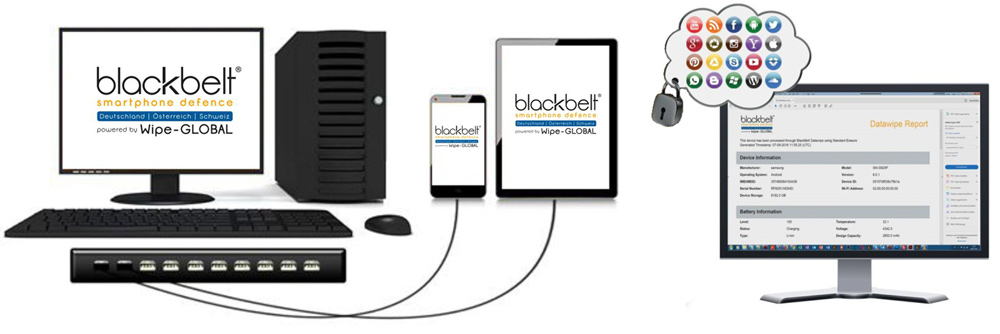
Mit DataWipel löschen Sie schnell, irreversibel und automatisiert vorhandene Daten auf Ihren Mobilgeräten. Nach erfolgter Löschung erhalten Sie ein DSGVO-konformes Zertifikat, das stets eindeutig dem gelöschten Mobilgerät zugeordnet werden kann. Inklusive moderner Cloudanbindung, Integration Ihres Firmenlogog auf allen Zertifikaten, ,Label-Druckfunktionen, Statistiken und Exportfunktionen für Ihr ERP-System.
- Die Daten können mit kommerziellen forensischen Analysewerkzeugen wie Cellabrite und Oxygen nicht mehr rekonstruiert werden. Dies wurde mit den meisten gängigen Smartphones mit Herstellerfirmware getestet.
- Cloud basierter Auditbereich bestätigt die gelöschten Geräte.
- Es können über 20 Geräte gleichzeitig mit dem empfohlenen USB-HUB und PC gelöscht werden.
- Überprüft verlorene/gestohlene Geräte über GSMA (optional).
- Marktführer bezüglich sicherer Datenlöschung.
- Automatische Statistikführung
FAQ:
-
Installationsanleitung Blackbelt 360 Open or Close
Achtung: Bitte Installieren Sie als Erstes den Driver Manager komplett. Nur wenn dieser erfolgreich installiert ist, können die Geräte richtig mit der Blackbelt Software kommunizieren.
Gehen Sie auf folgenden Link und loggen Sie sich mit Ihren Zugangsdaten ein:
https://dashboard.blackbeltdefence.com/
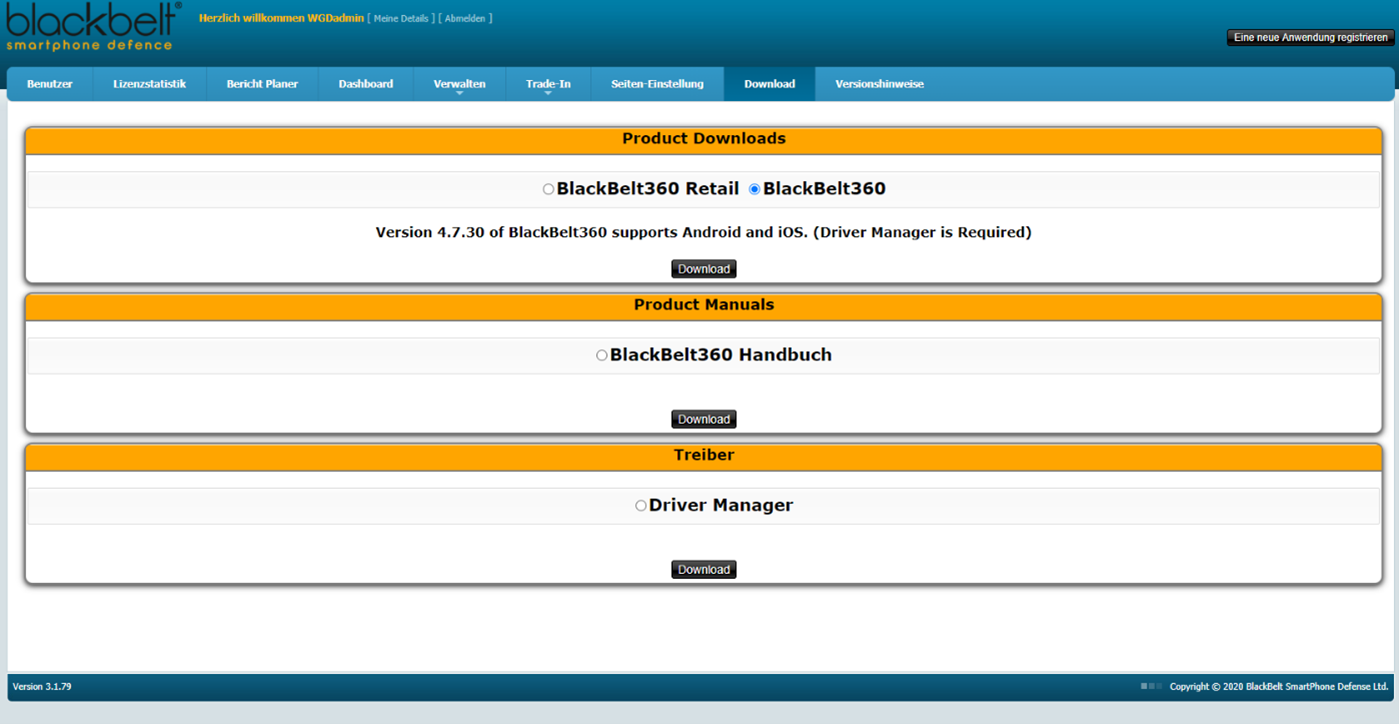
Laden Sie sich erst den Driver-Manager und danach die Blackbelt-Software herunter und installieren Sie diese auch in dieser Reihenfolge.
• Blackbelt 360 – Massenverarbeitung für Repaircenter/Refurbisher
• Blackbelt 360 Retail – Einzelverarbeitung für Retail/Stores
Sie können auch beide Blackbelt Versionen installieren und und je nach Bedarf separat verwenden -
Unterstützte Geräte Open or Close
Blackbelt 360 unterstützt alle Modelle, auf denen die unten aufgeführten Betriebssysteme laufen. Wenn es bestimmte Geräte gibt, die anscheinend nicht funktionieren, folgen Sie bitte den Schritten in der Anleitung zur Fehlerbehebung.
DataWipe
Für die Datenlöschung werden die folgenden Betriebssysteme unterstützt:
Analyst
Für die Analyse werden die folgenden Betriebssysteme unterstützt:
-
USB-Debugging aktivieren Open or Close
Android: Entwickleroptionen und USB-Debugging aktivieren
Damit Android Geräte mit Blackbelt 360 kommunizieren können, muss der Debug-Modus am Gerät aktiviert werden.Google:
- Einstellungen öffnen
- Wählen Sie Über das Telefon
- Tippen Sie 7 Mal auf Build-Nummer
- Gehen Sie zurück und wählen Sie System
- Erweitert wählen
- Entwickler-Optionen auswählen
- USB-Debugging auswählen
- Wählen Sie OK zur Bestätigung


Schließen Sie das Telefon an und akzeptieren Sie die RSA-Eingabeaufforderung auf dem Gerät.
Samsung:
- Einstellungen öffnen
- Wählen Sie Über das Telefon
- Software-Informationen auswählen
- Tippen Sie 7 Mal auf Build-Nummer
- Tippen Sie auf die Schaltfläche Zurück und wählen Sie Entwickleroptionen
- USB-Debugging auswählen
- Wählen Sie OK zur Bestätigung

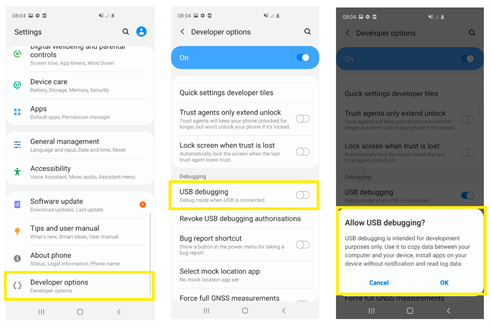
Schließen Sie das Telefon an und akzeptieren Sie die RSA-Eingabeaufforderung auf dem Gerät.
Huawei:
- Einstellungen öffnen
- System auswählen
- Tippen Sie 7 Mal auf Build-Nummer
- Tippen Sie auf die Schaltfläche Zurück
und wählen Sie Entwickleroptionen - USB-Debugging auswählen
- Wählen Sie OK zur Bestätigung
- Wählen Sie ADB-Debugging im Nur-Lademodus zulassen.
Schließen Sie das Telefon an und akzeptieren Sie die RSA-Eingabeaufforderung auf dem Gerät.
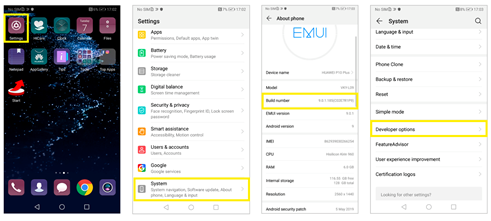
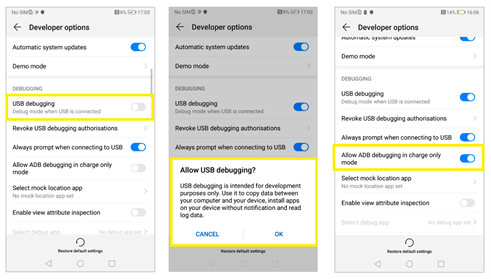
Schließen Sie das Telefon an und akzeptieren Sie die RSA-Eingabeaufforderung auf dem Gerät.
Sony:
- Einstellungen öffnen
- Wählen Sie Über das Telefon
- Tippen Sie 7 Mal auf Build-Nummer
- Tippen Sie auf die Schaltfläche Zurück und wählen Sie Entwickleroptionen
- USB-Debugging auswählen
- Wählen Sie OK zur Bestätigung


Schließen Sie das Telefon an und akzeptieren Sie die RSA-Eingabeaufforderung auf dem Gerät.
-
Cloud Locks entfernen Open or Close
iOS Factory Reset:
- Einstellungen öffnen
- Allgemein auswählen
- Wählen Sie Zurücksetzen
- Alle Inhalte und Einstellungen auswählen
- Jetzt löschen
- iPhone löschen
- Geben Sie das Apple-ID-Kennwort ein, wenn Sie dazu aufgefordert werden
- Löschen auswählen


Entfernen eines Apple iCloud-Kontos
Das Entfernen Ihres iCloud-Kontos ist schnell und einfach und kann mit Ihrem Gerät oder über die iCloud-Website durchgeführt werden.
Befolgen Sie einfach die folgenden einfachen Schritte:
iCloud Account entfernen:- Einstellungen öffnen
- Benutzername antippen
- Wählen Sie Abmelden
- Apple-Kennwort eingeben
- Wählen Sie Deaktivieren
- Wählen Sie Abmelden

Gerät aus iCloud entfernen:- Bei iCloud.com anmelden
- Wählen Sie iPhone suchen
- Wählen Sie Aus dem Account entfernen
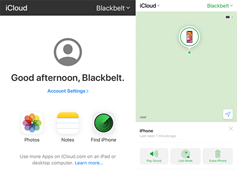
Android auf Werkseinstellung zurücksetzen:- Öffnen Sie die Einstellungen Ihres Telefons.
- Scrollen Sie zu 'Über Telefon'.
- Wählen Sie Zurücksetzen.
- Wählen Sie 'Werkseinstellung zurücksetzen'.
- Wählen Sie Zurücksetzen.
- Wählen Sie Alle löschen.


Möglicherweise werden Sie aufgefordert, Ihre PIN und Kontodaten einzugeben. Bitte geben Sie diese ein, um das Zurücksetzen auf Werkseinstellung abzuschließen.
Samsung auf Werkseinstellung zurücksetzen:
- Öffnen Sie die Einstellungen Ihres Telefons.
- Geben Sie in der Suchleiste "Werkseinstellung" ein.
- Wählen Sie auf Werkseinstellung zurücksetzen.
- Wählen Sie Zurücksetzen.
- Wählen Sie Alle löschen.

Möglicherweise werden Sie aufgefordert, Ihre PIN und Kontodaten einzugeben. Bitte geben Sie diese ein, um das Zurücksetzen auf Werkseinstellung abzuschließen.
Entfernen des Samsung-Kontos:
Das Entfernen Ihres Kontos ist schnell und einfach, folgen Sie einfach den nachstehenden Schritten:
Entfernen des Samsung-Kontos über Ihr Gerät:
- Öffnen Sie Einstellungen
- Wählen Sie Konten und Sicherung
- Wählen Sie Konten
- Wählen Sie Samsung-Konto
- Wählen Sie Persönliche Daten
- Klicken Sie auf 3 Punkte
- Wählen Sie Konto entfernen
- Wählen Sie Entfernen
- Passwort eingeben oder Fingerabdruck verifizieren

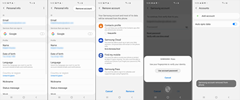
Sony auf Werkseinstellungen zurücksetze:
- Öffnen Sie die Einstellungen Ihres Telefons.
- Geben Sie in der Suchleiste "Werkseinstellungen" ein.
- Wählen Sie Zurücksetzen.
- Wählen Sie Alle löschen.
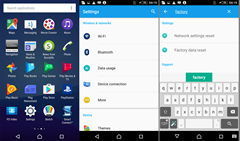
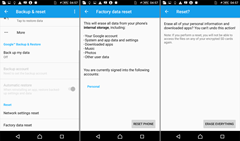
Möglicherweise werden Sie aufgefordert, Ihre PIN und Kontodaten einzugeben. Bitte geben Sie diese ein, um das Zurücksetzen auf Werkseinstellung abzuschließen
Huawei auf Werkseinstellungen zurücksetzen:
- Öffnen Sie die Einstellungen Ihres Telefons.
- Geben Sie in der Suchleiste "Werkseinstellungen" ein.
- Wählen Sie auf Werkseinstellungen zurücksetzen.
- Wählen Sie Zurücksetzen.
- Wählen Sie Alle löschen.

Möglicherweise werden Sie aufgefordert, Ihre PIN und Kontodaten einzugeben. Bitte geben Sie diese ein, um das Zurücksetzen auf Werkseinstellung abzuschließen
Google auf Werkseinstellungen zurücksetzen:
- Öffnen Sie die Einstellungen Ihres Telefons.
- Geben Sie in der Suchleiste "Alle Daten lsöchen" ein.
- Wählen Sie auf Werkseinstellungen zurücksetzen.
- Wählen Sie Zurücksetzen.
- Wählen Sie Alle löschen.

Möglicherweise werden Sie aufgefordert, Ihre PIN und Kontodaten einzugeben. Bitte geben Sie diese ein, um das Zurücksetzen auf Werkseinstellung abzuschließen
-
Sie haben iTunes installiert oder deinstalliert Open or Close
Wenn Sie iTunes nach der Blackbelt Installation aus dem Windows Store installiert oder deinstalliert haben, wird 360 Schwierigkeiten haben, mit allen Apple-Geräten zu kommunizieren, die Sie an den PC anschließen. Dies liegt daran, dass bei der Installation der Windows Store-Version von iTunes die Treiber für den Apple Mobile Device Support vom PC entfernt werden und die Treiber für den Mobile Device Support verwendet werden. Die in der iTunes Windows Store App-Sandbox enthalten sind. Diese Sandbox wurde entwickelt, um iTunes von anderen Anwendungen auf dem PC zu isolieren. Daher können wir sie nicht zur Kommunikation mit Apple- Geräten verwenden, was zu solchen Problemen führt:
- Geräte bleiben auf "Abrufen von Geräteinformationen" hängen.
- Während einer Transaktion kann es vorkommen, dass das Gerät die Verbindung immer wieder unterbricht und schließlich in der Übersichtslinie gelb blinkt. Sie werden aufgefordert, das Gerät neu zu verbinden.
Überprüfen Sie, ob Sie diese 3 Apple-Treiber in der Liste der installierten Anwendungen auf Ihrem PC installiert haben:

Wenn Sie diese Probleme feststellen oder einer dieser 3 Treiber fehlt, installieren Sie bitte den Treiber-Manager wie in Schritt 1 des Installationshandbuchs beschrieben neu.
Achtung: Bitte beachten Sie, dass die automatische Synchronisierung im iTunes deaktiviert ist -
Samsung S10/S20 Proximity Sensor Open or Close
Das Modell Samsung S10/S20 verfügt über einen kombinierten Berührungs- und Näherungssensor (Touch / Proximity Sensor), der sich hinter dem Display des Geräts befindet, daher ist beim Test des Näherungssensors auf diesem Gerät eine etwas andere Geste erforderlich, um die Vorgaben zu erfüllen:
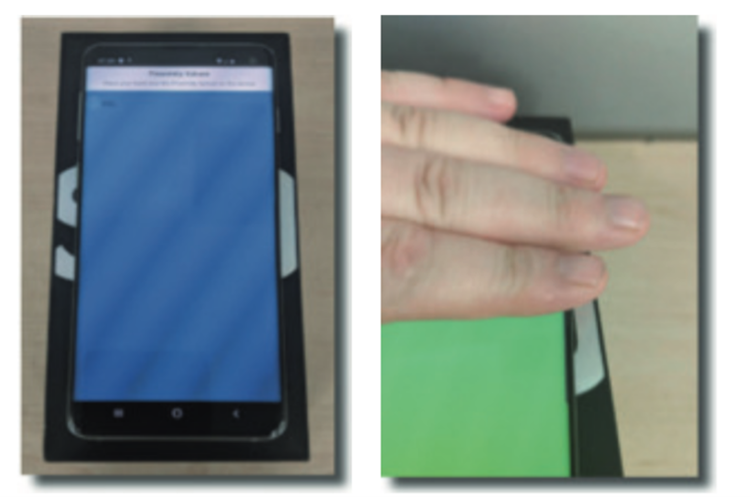
Legen Sie die gesamte Handfläche vollständig über den LCD-Bildschirm, so dass die Mitte und die Oberseite des Bildschirms bedeckt sind.

Sobald die Annäherung erkannt wird, wird automatisch der Test als bestanden angezeigt, wobei ein grünes Testfeld erscheint.
-
Huawei Geräte werden in Blackbelt 360 nicht erkannt Open or Close
Bei manchen Huawei-Geräten müssen Sie noch zusätzlich folgende Option in den Entwickler Optionen aktivieren:
"ADB Debugging nur im Lade-Modus erlauben"
Nachdem Sie das Huawei-Gerät angeschlossen haben, müssen Sie eventuell noch einmal die Einstellung überprüfen, ob sie nicht automatisch deaktiviert wurde. -
Geräte funktionieren nicht mit Analyst oder Datawipe Open or Close
Geräte können in 360 angezeigt werden, bleiben aber scheinbar auf "Abruf von Geräteinformationen" hängen oder werden möglicherweise als nicht verbunden angezeigt. In der Regel handelt es sich hierbei um ein Treiberproblem. Befolgen Sie daher die folgenden Schritte, um dieses Problem zu beheben.
Stellen Sie sicher, dass der Treiber-Manager installiert ist.
Der Blackbelt Driver Manager muss auf Ihrem PC installiert sein, um sicherzustellen, dass angeschlossene Geräte erkannt und verarbeitet werden können. Überprüfen Sie die Liste der installierten Anwendungen, um sicherzustellen, dass der Blackbelt Driver Manager dort zusammen mit einigen herstellerspezifischen Treibern aufgeführt ist:
Samsung
Brombeere
LG
Apple (Anwendungsunterstützung und Unterstützung für mobile Geräte)
Sony Xperia
WinUSB
Falls diese nicht vorhanden sind, laden Sie bitte den Treiber-Manager herunter, installieren Sie ihn und testen Sie dann Ihr Gerät erneut.
Wurde iTunes deinstalliert oder installiert?
Wenn Sie iTunes installieren oder deinstallieren, entfernt es die Apple Mobile Device Support-Software, die von 360 benötigt wird, um mit Geräten kommunizieren zu können. Wenn Ihr Problem nur Apple-Geräte betrifft, laden Sie bitte den Treiber-Manager herunter und installieren Sie ihn, um die fehlenden Apple-Treiber neu zu installieren und Ihr Gerät erneut zu testen.
Android-Geräte bleiben bei Aufforderung zur Aktivierung von USB-Debugging stehen
Bei Android-Geräten muss USB-Debugging aktiviert sein, damit Analyst und Datawipe funktionieren*. Die Schritte zur Aktivierung des USB-Debuggings sind im Allgemeinen für die meisten Hersteller gleich, es kann jedoch einige Unterschiede geben. Bitte werfen Sie einen Blick auf den Artikel USB-Debugging aktivieren für herstellerspezifische Schritte.
*Wenn Sie Datawipe ausführen und die Option "Samsung No USB Debug" gewählt haben, dann muss bei Nicht-Samsung-Geräten USB-Debugging aktiviert sein. Wenn Sie ein Samsung-Gerät anschließen und die Datenlöschung in diesem Modus nicht durchgeführt wird, stellen Sie sicher, dass die Samsung-Treiber installiert sind. Wenn sie auf Ihrem PC fehlen, laden Sie bitte den Treiber-Manager herunter und installieren Sie ihn.